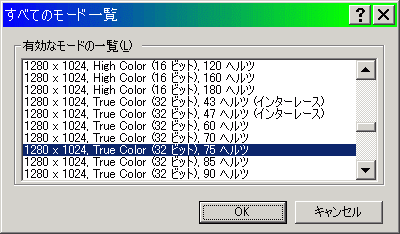
[この記事は Doblog に 2005-09-03 16:11:37 付で載せていたものです]
7月中旬からモニタ・(CRT)の寿命が気になっていました.
画面・下側が細かく左右に揺れだしたので,
そろそろ寿命かなと心配していました.
今朝,それがリフレッシュ・レートのせいだと気付きました.
7月にPCを外に持ち出す必要があり,
液晶プロジェクタを接続した際にリフレッシュ・レートを下げたのが原因でした.
これを75Hzに戻したら,細かい横揺れが納まりました.
実は横揺れではなく,画面のチラツキを横揺れだと感じていたのです.
リフレッシュ・レート(refresh rate)とは,垂直同期周波数などとも言い,
文字どおり画面をリフレッシュする(書き換える/表示しなおす)頻度のこと.
モニタの画面は毎秒数十回も書きなおされています.
この回数がリフレッシュ・レートで,
これが60回/秒(60Hz)程度だとチラツキが感じられます.
チラツキ(フリッカー (flicker) とも言います)の感じ方は
人により差があります.
また,白っぽい画面ではそれが目立ち,黒っぽい画面だと目立ちません.
# CRTモニタをお使いの方なら,壁紙を無地の真っ白にしてみれば,
フリッカーの有無が判断しやすくなります.
最近はLCD(液晶)モニタが主流で,
CRT(ブラウン管)のモニタはすっかり影が薄くなりましたが,
CRTモニタの利用者もまだまだ多いはず.
CRTモニタはLCDモニタと違い,残光時間が短いので
リフレッシュ・レートが低いとチラついて目に悪いのです.
で,結論 です.
----------------------------------------------
CRTモニタをお使いの方は
リフレッシュ・レートを70以上にして下さい.
----------------------------------------------
デスクトップで,アイコンなどの無い部分を「右」クリックし,
画面のプロパティを表示して,
「設定」タブの「詳細設定」でリフレッシュ・レートを変更することができます.
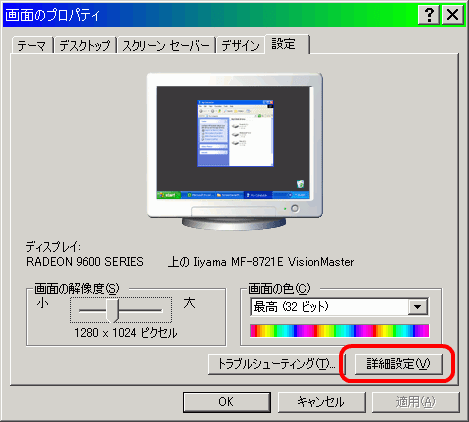
ただし,無闇やたらにリフレッシュ・レートを上げると(高くすると),
モニターがそれに追随してくれない場合があります.
また,ビデオカードの性能にも左右され,
解像度や色数を下げないとリフレッシュ・レートを上げられないこともあります.
ご自分の環境(PCやモニタ)に合った,
適切なリフレッシュ・レートに設定して下さい.
# 70~72以上になると,ほとんどの人がフリッカーを感じません.
72以上が「フリッカー・フリー(flicker-free)」,つまり,
フリッカー無しと言われていたように思います.
フリッカーの感じ方に個人差があるのは,
残像の残る時間が人により異なるってことでしょうね・・・
医学畑の人に教えてほしいです.
# 友人宅に遊びに行ったとき,彼のPC環境を見せてもらいました.
CRTモニタ2台を横に並べて使っていました.
いわゆるSOHOの人で,プログラミングが彼の仕事.
片方のモニタでデバッグしながら,
もうひとつのモニタで別の作業をする・・・
ちょっとゼイタクな仕事環境でした.
でも,フリッカーが感じられました.
フレッシュ・レートが60Hz程度だよ,
目に悪いんじゃないというと,フリッカーを感じないとのこと.
リフレッシュ・レートを調べてみたら,やはり60Hzでした.
72Hzか75Hzに設定しなおして,
私にはフリッカーが感じられなくなりました.
彼には変化が分からないようでした.
・・・このように個人差があります.
(2005-09-04 追記)
# LCDは,CRTと比べると長残光なので(応答速度が遅いので),
フリッカーが目立ちません.
会社で使っているLCDモニタはリフレッシュ・レートが60Hzでも
チラツキを感じません.
最近のLCDモニタでは応答速度が
16ms(ミリ秒)とか8msなんてのもあるようです.
8msの高速応答をするものなら60Hz程度のリフレッシュ・レートだと
チラツキを感じるのかも知れません(未経験で判断できず).
# 昔のLCDモニタは応答速度が遅かったので,
ビデオ映像で動きの激しいシーンだと画が流れるように見えました.
最近のLCDモニタでは,液晶テレビでも同じですが,
応答速度の速さがうたい文句の一つになっています.
これは上述のとおり,応答速度が遅いと速い動きの映像が汚く見えるから.
キレイな映像を見たければ,高速応答の製品にしましょうね,
ってことです.
# 最後の余談です・・・
私のPC(自宅)では ATI 社の Radeon 9600 Pro とかいうビデオチップを
搭載したビデオカードを使っています(ふた昔ほど前の製品・・・^_^; ).
モニタはCRTです.
ビデオカードとCRTモニタはBNCケーブルでつないでいます.
BNCケーブルとは,RGB(赤・緑・青/色の3原色)信号と
垂直・水平の同期信号をそれぞれ分離して,
ビデオカードからモニターに流すためのもの.
モニタ側では5本(色信号3本+同期2本)の同軸ケーブルで結線します.
品質が高いはずとの思い込み(?)で,昔からBNCを愛用していました.
ところが,ATI 社 Radeion 9xxx チップでBNCケーブルを使うと.
PC側で設定するリフレッシュ・レートがモニタ側に正しく反映しないのです.
つまり,リフレッシュ・レートを75Hzにしても,
モニタ側では(体感では)60Hzのようなチラツキが発生します.
横揺れに思えたチラツキは解消しましたが,
横揺れとまでは感じられないチラツキが今も残っています.
Radeon 9600 Pro チップに換えたときに上述の不具合
(というか同チップの仕様)に気付いたので,
Windows デスクトップには壁紙を使わず真っ黒に近い背景にしています
(黒っぽい画面だとチラツキがわからないので).
なので,次回(いつになるやらサイフと相談)には,
ATI 社製ビデオチップから 大昔のように MGA 社,
あるいは nVidia 社のチップに戻そうと思っています.
この2社ならBNCケーブルで接続しても,
リフレッシュ・レートがしっかりモニタに反映し,
flicker-free が実現できるから・・・
【2009-08-07 追記】
我が家でも女房マシンだけはLCDモニターになりました.
さすがに文字の鮮明さ,輪郭のクリアな点はCRTに勝っています.
CRTモニターの利点の一つは,解像度を変えてもクリアさに差がでないこと.
LCD(デジタル入出力)だと,液晶画面の画素数と同じ解像度にしないと
文字や線がにじんでしまいます.
LCDでは適正解像度(最大解像度)にすると最高画質が得られます.
これに対して,CRT(アナログ入出力)では解像度を変更しても,
常に最高(?)画質.
輪郭の鮮明さでいうとCRTの最高画質はLCDのそれに負けているように
思いますが,解像度に依存しない点ではCRTが勝っていると思います.
7月中旬からモニタ・(CRT)の寿命が気になっていました.
画面・下側が細かく左右に揺れだしたので,
そろそろ寿命かなと心配していました.
今朝,それがリフレッシュ・レートのせいだと気付きました.
7月にPCを外に持ち出す必要があり,
液晶プロジェクタを接続した際にリフレッシュ・レートを下げたのが原因でした.
これを75Hzに戻したら,細かい横揺れが納まりました.
実は横揺れではなく,画面のチラツキを横揺れだと感じていたのです.
リフレッシュ・レート(refresh rate)とは,垂直同期周波数などとも言い,
文字どおり画面をリフレッシュする(書き換える/表示しなおす)頻度のこと.
モニタの画面は毎秒数十回も書きなおされています.
この回数がリフレッシュ・レートで,
これが60回/秒(60Hz)程度だとチラツキが感じられます.
チラツキ(フリッカー (flicker) とも言います)の感じ方は
人により差があります.
また,白っぽい画面ではそれが目立ち,黒っぽい画面だと目立ちません.
# CRTモニタをお使いの方なら,壁紙を無地の真っ白にしてみれば,
フリッカーの有無が判断しやすくなります.
最近はLCD(液晶)モニタが主流で,
CRT(ブラウン管)のモニタはすっかり影が薄くなりましたが,
CRTモニタの利用者もまだまだ多いはず.
CRTモニタはLCDモニタと違い,残光時間が短いので
リフレッシュ・レートが低いとチラついて目に悪いのです.
で,結論 です.
----------------------------------------------
CRTモニタをお使いの方は
リフレッシュ・レートを70以上にして下さい.
----------------------------------------------
デスクトップで,アイコンなどの無い部分を「右」クリックし,
画面のプロパティを表示して,
「設定」タブの「詳細設定」でリフレッシュ・レートを変更することができます.
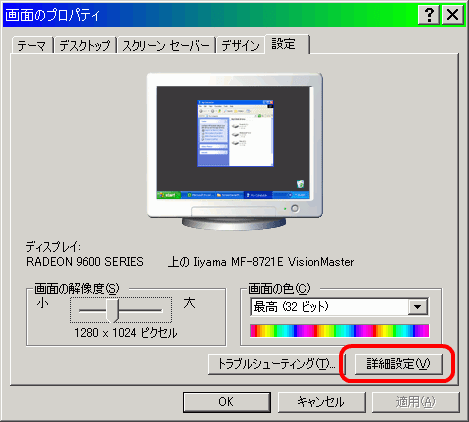
ただし,無闇やたらにリフレッシュ・レートを上げると(高くすると),
モニターがそれに追随してくれない場合があります.
また,ビデオカードの性能にも左右され,
解像度や色数を下げないとリフレッシュ・レートを上げられないこともあります.
ご自分の環境(PCやモニタ)に合った,
適切なリフレッシュ・レートに設定して下さい.
# 70~72以上になると,ほとんどの人がフリッカーを感じません.
72以上が「フリッカー・フリー(flicker-free)」,つまり,
フリッカー無しと言われていたように思います.
フリッカーの感じ方に個人差があるのは,
残像の残る時間が人により異なるってことでしょうね・・・
医学畑の人に教えてほしいです.
# 友人宅に遊びに行ったとき,彼のPC環境を見せてもらいました.
CRTモニタ2台を横に並べて使っていました.
いわゆるSOHOの人で,プログラミングが彼の仕事.
片方のモニタでデバッグしながら,
もうひとつのモニタで別の作業をする・・・
ちょっとゼイタクな仕事環境でした.
でも,フリッカーが感じられました.
フレッシュ・レートが60Hz程度だよ,
目に悪いんじゃないというと,フリッカーを感じないとのこと.
リフレッシュ・レートを調べてみたら,やはり60Hzでした.
72Hzか75Hzに設定しなおして,
私にはフリッカーが感じられなくなりました.
彼には変化が分からないようでした.
・・・このように個人差があります.
(2005-09-04 追記)
# LCDは,CRTと比べると長残光なので(応答速度が遅いので),
フリッカーが目立ちません.
会社で使っているLCDモニタはリフレッシュ・レートが60Hzでも
チラツキを感じません.
最近のLCDモニタでは応答速度が
16ms(ミリ秒)とか8msなんてのもあるようです.
8msの高速応答をするものなら60Hz程度のリフレッシュ・レートだと
チラツキを感じるのかも知れません(未経験で判断できず).
# 昔のLCDモニタは応答速度が遅かったので,
ビデオ映像で動きの激しいシーンだと画が流れるように見えました.
最近のLCDモニタでは,液晶テレビでも同じですが,
応答速度の速さがうたい文句の一つになっています.
これは上述のとおり,応答速度が遅いと速い動きの映像が汚く見えるから.
キレイな映像を見たければ,高速応答の製品にしましょうね,
ってことです.
# 最後の余談です・・・
私のPC(自宅)では ATI 社の Radeon 9600 Pro とかいうビデオチップを
搭載したビデオカードを使っています(ふた昔ほど前の製品・・・^_^; ).
モニタはCRTです.
ビデオカードとCRTモニタはBNCケーブルでつないでいます.
BNCケーブルとは,RGB(赤・緑・青/色の3原色)信号と
垂直・水平の同期信号をそれぞれ分離して,
ビデオカードからモニターに流すためのもの.
モニタ側では5本(色信号3本+同期2本)の同軸ケーブルで結線します.
品質が高いはずとの思い込み(?)で,昔からBNCを愛用していました.
ところが,ATI 社 Radeion 9xxx チップでBNCケーブルを使うと.
PC側で設定するリフレッシュ・レートがモニタ側に正しく反映しないのです.
つまり,リフレッシュ・レートを75Hzにしても,
モニタ側では(体感では)60Hzのようなチラツキが発生します.
横揺れに思えたチラツキは解消しましたが,
横揺れとまでは感じられないチラツキが今も残っています.
Radeon 9600 Pro チップに換えたときに上述の不具合
(というか同チップの仕様)に気付いたので,
Windows デスクトップには壁紙を使わず真っ黒に近い背景にしています
(黒っぽい画面だとチラツキがわからないので).
なので,次回(いつになるやらサイフと相談)には,
ATI 社製ビデオチップから 大昔のように MGA 社,
あるいは nVidia 社のチップに戻そうと思っています.
この2社ならBNCケーブルで接続しても,
リフレッシュ・レートがしっかりモニタに反映し,
flicker-free が実現できるから・・・
【2009-08-07 追記】
我が家でも女房マシンだけはLCDモニターになりました.
さすがに文字の鮮明さ,輪郭のクリアな点はCRTに勝っています.
CRTモニターの利点の一つは,解像度を変えてもクリアさに差がでないこと.
LCD(デジタル入出力)だと,液晶画面の画素数と同じ解像度にしないと
文字や線がにじんでしまいます.
LCDでは適正解像度(最大解像度)にすると最高画質が得られます.
これに対して,CRT(アナログ入出力)では解像度を変更しても,
常に最高(?)画質.
輪郭の鮮明さでいうとCRTの最高画質はLCDのそれに負けているように
思いますが,解像度に依存しない点ではCRTが勝っていると思います.




























